
AI Earth自主上传的栅格数据或者矢量数据,如何获取到预览图?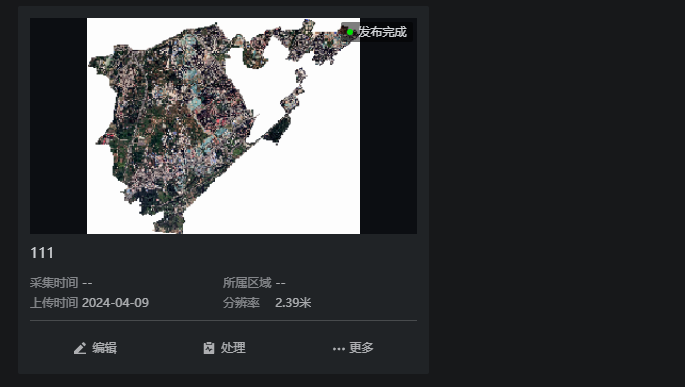
版权声明:本文内容由阿里云实名注册用户自发贡献,版权归原作者所有,阿里云开发者社区不拥有其著作权,亦不承担相应法律责任。具体规则请查看《阿里云开发者社区用户服务协议》和《阿里云开发者社区知识产权保护指引》。如果您发现本社区中有涉嫌抄袭的内容,填写侵权投诉表单进行举报,一经查实,本社区将立刻删除涉嫌侵权内容。
在AI Earth平台上,用户可以通过以下步骤获取自主上传的栅格数据或矢量数据的预览图。以下是详细的操作流程:
首先,确保您已经成功上传了栅格数据或矢量数据到AI Earth平台。如果尚未上传,请参考以下步骤: - 栅格数据上传:支持多源遥感数据(如Landsat 8-9、Sentinel-1、Sentinel-2等)的上传。 - 矢量数据上传:可通过平台提供的工具上传矢量数据,并进行在线管理。
上传完成后,您可以在“多源数据管理”模块中查看和管理您的数据集。
对于栅格数据,AI Earth提供了在线预览功能。具体操作如下: 1. 进入数据管理页面: - 登录AI Earth平台后,切换到“多源数据管理”模块。 - 找到您已上传的栅格数据文件。
查看预览图:
导出预览图:
对于矢量数据,AI Earth同样支持在线预览。具体操作如下: 1. 进入数据管理页面: - 切换到“多源数据管理”模块,找到您已上传的矢量数据文件。
查看预览图:
导出预览图:
AI Earth平台还提供了“云GIS工作空间”,通过图层叠加方式呈现各类遥感数据。您可以在此模块中: - 将栅格数据和矢量数据叠加显示。 - 使用工具箱中的算子对数据进行进一步处理(如镶嵌裁切、指数计算等)。
通过上述步骤,您可以轻松获取并查看AI Earth平台上自主上传的栅格数据或矢量数据的预览图。如有其他问题,请随时联系技术支持团队。